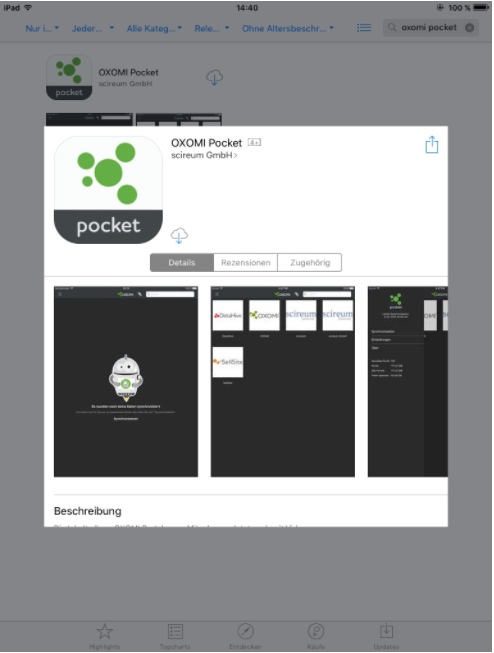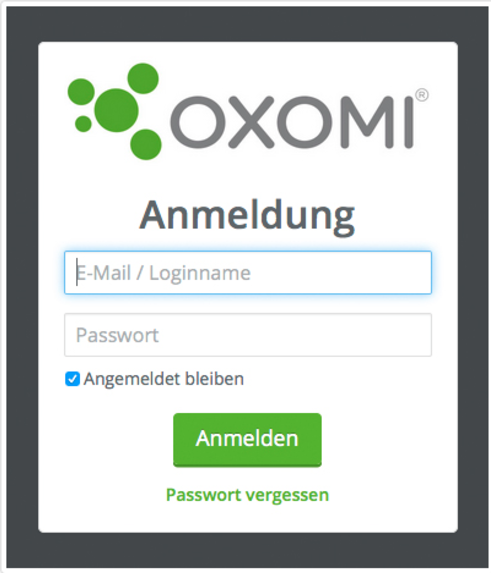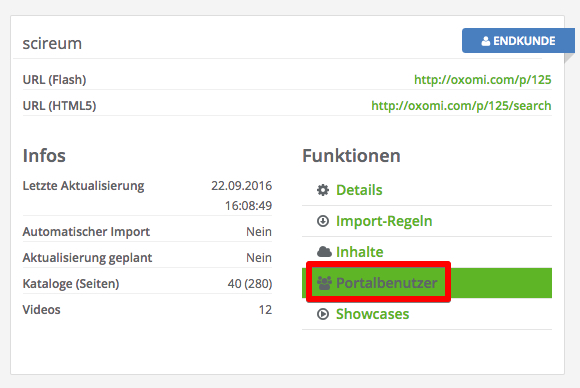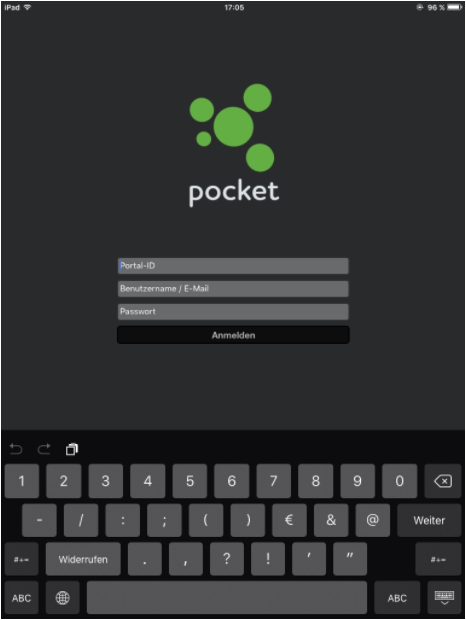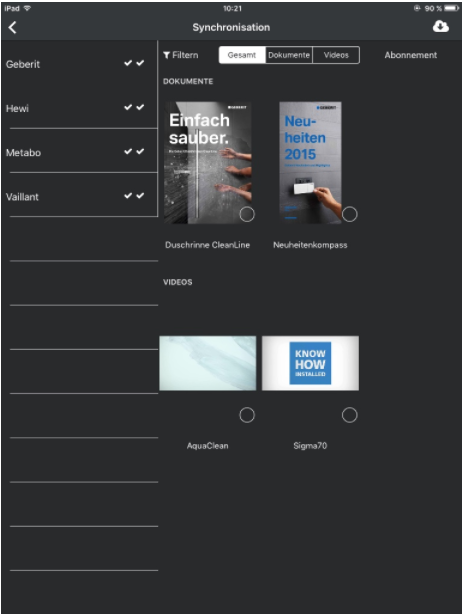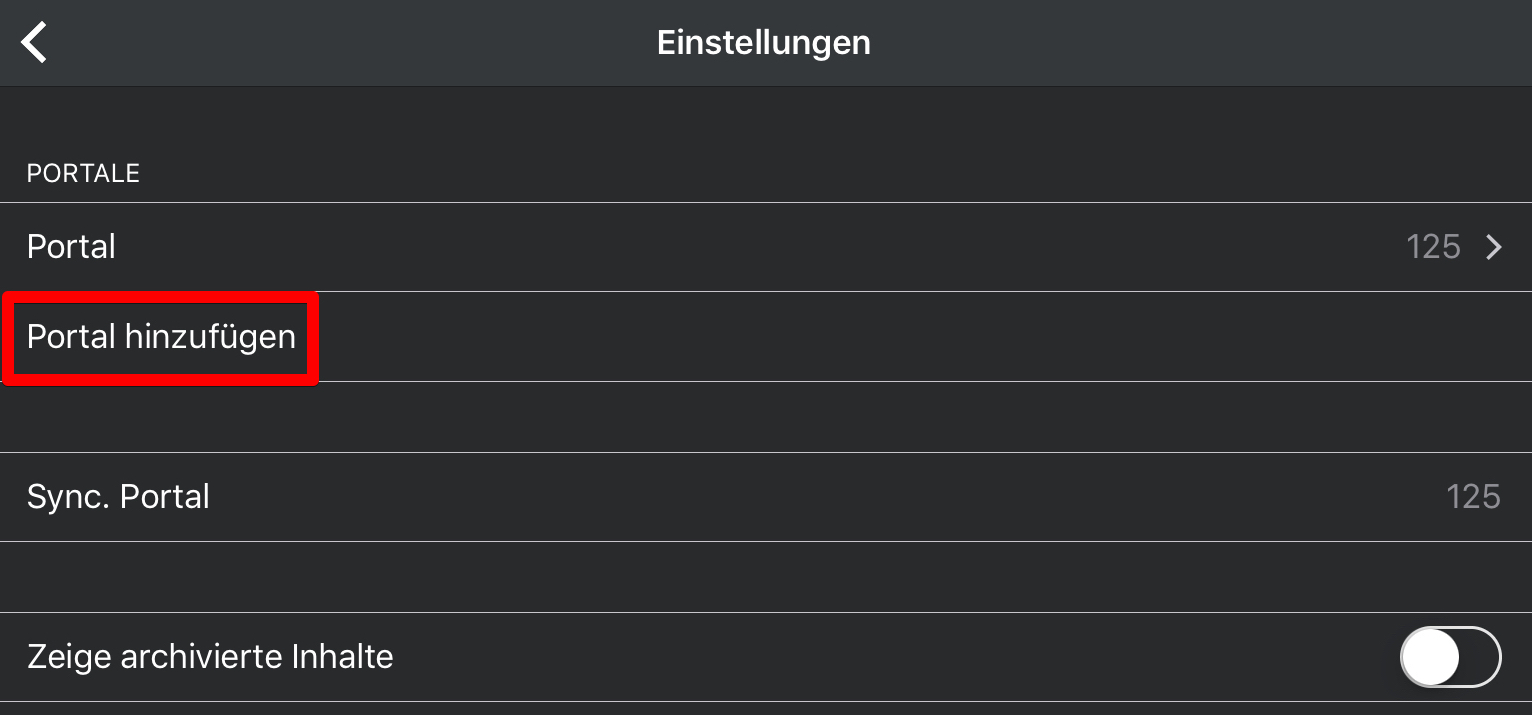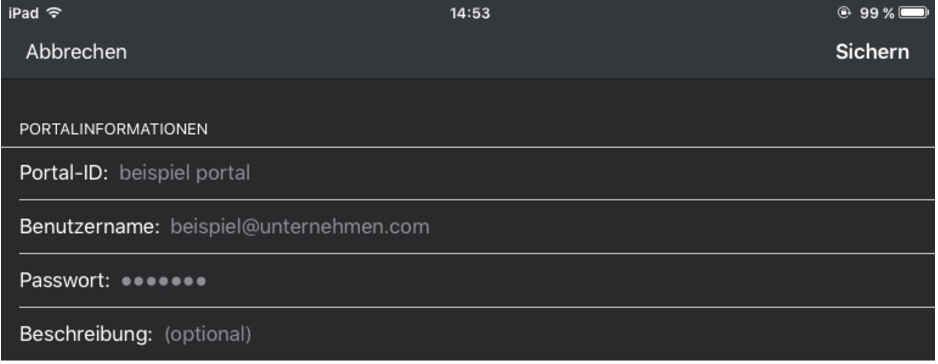In OXOMI beim Hauptmenü auf den Punkt „Portale“ klicken, um auf die Übersichtsseite der Portale zu gelangen. Beim gewünschten Portal (bei Händlern für gewöhnlich das Intranetportal, wenn nicht anders abgesprochen) wird dann bei „URL“ die Webadresse des Portals angezeigt. Darin steht am Ende eine Nummer, das ist diePORTAL-ID. Bitte notieren / merken.
Falls noch nicht geschehen: PORTALBENUTZER EINRICHTEN, geschieht unter dem Link „Portalbenutzer“. Benutzername und Passwort sind frei wählbar, wichtig ist, dass ein Häkchen bei „OXOMI Pocket“ in den Benutzereinstellungen gesetzt wird. Weitere Informationen hierzu finden Sie auch unter Portalbenutzer.
Dokumente und Videos können ausgewählt und über das Cloud-Symbol synchronisiert werden, sodass diese auch offline abgerufen werden können.
Es besteht die Möglichkeit, mehrere Portale in OXOMI Pocket zu verwalten. Dies ist über die Menüpunkte
Einstellungen → „Portal Hinzufügen“ möglich.
Welches Portal synchronisiert werden soll, wird dann in den Einstellungen beim Punkt „Sync. Portal“
festgelegt.
Wichtig: Bitte beachten Sie, dass Sie zwar mehrere Portale auf Ihrem Gerät synchronisieren können, Sie aber dennoch das Portal wechseln müssen, um die jeweiligen Inhalte anzuzeigen.